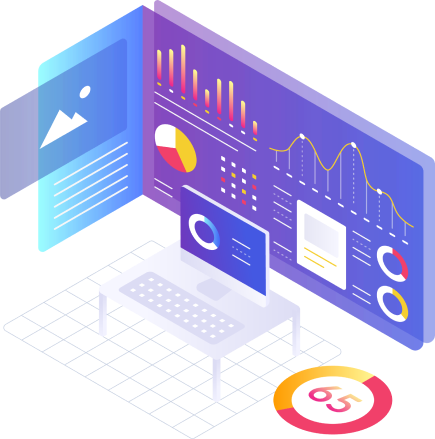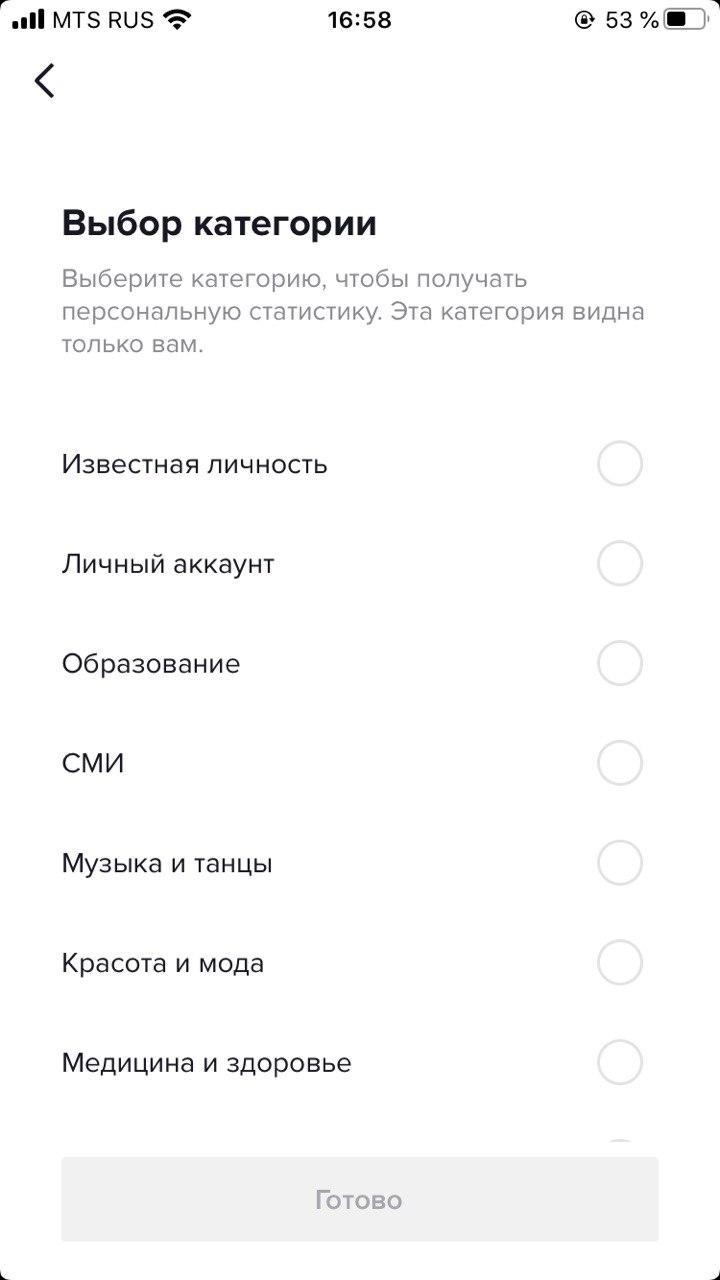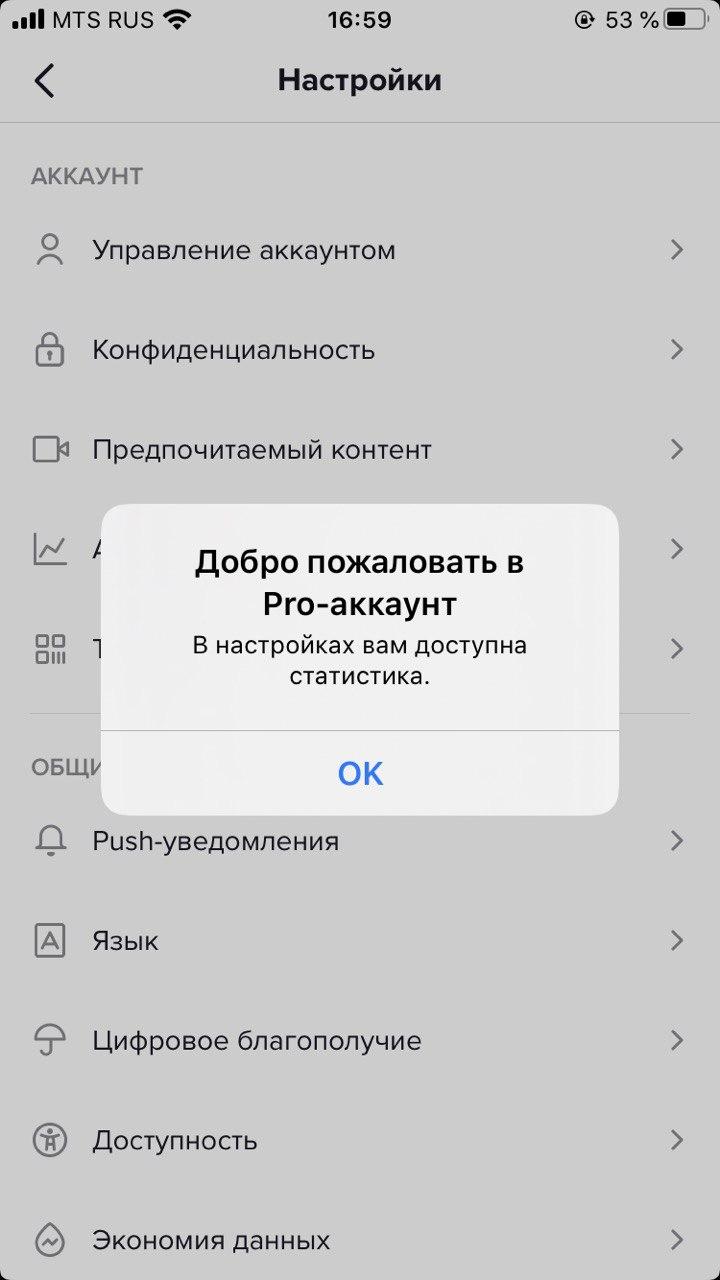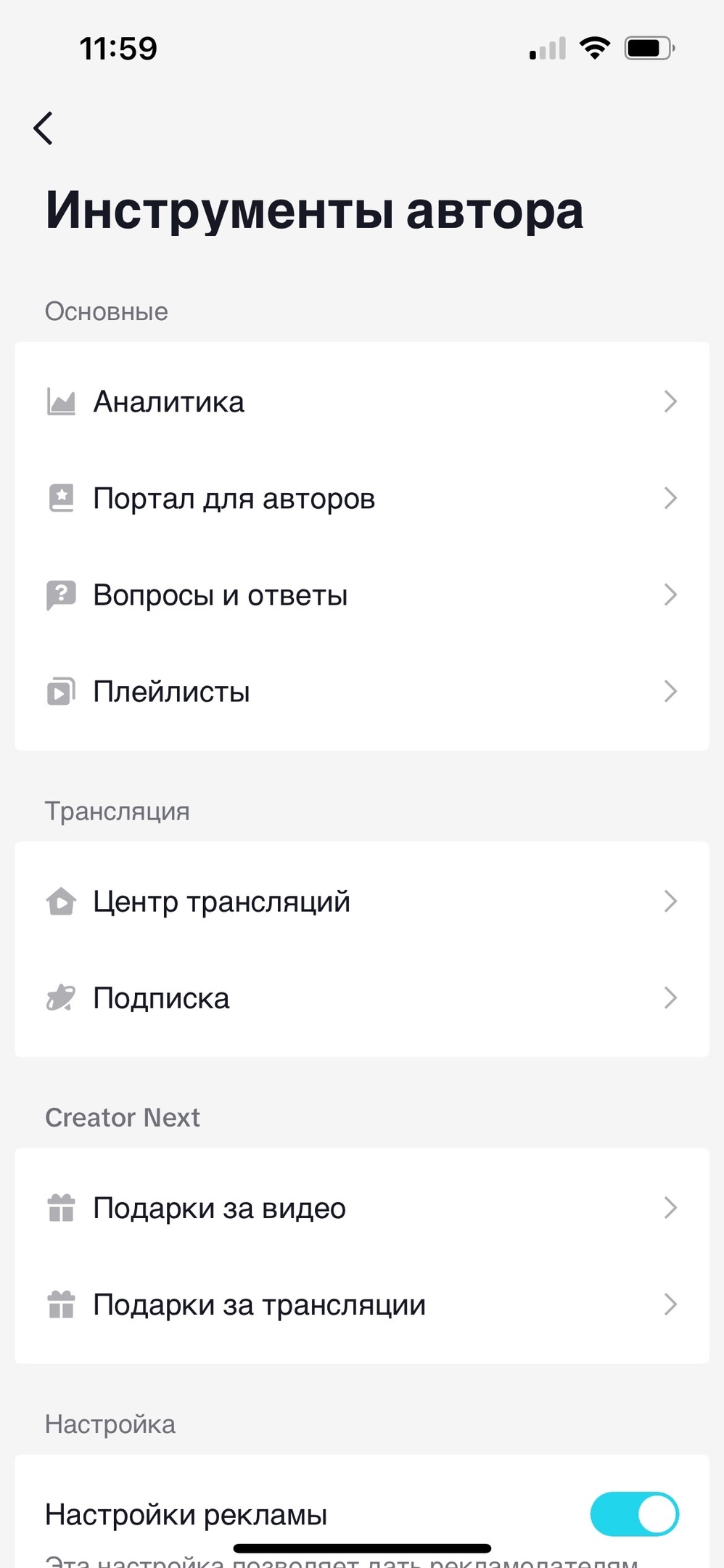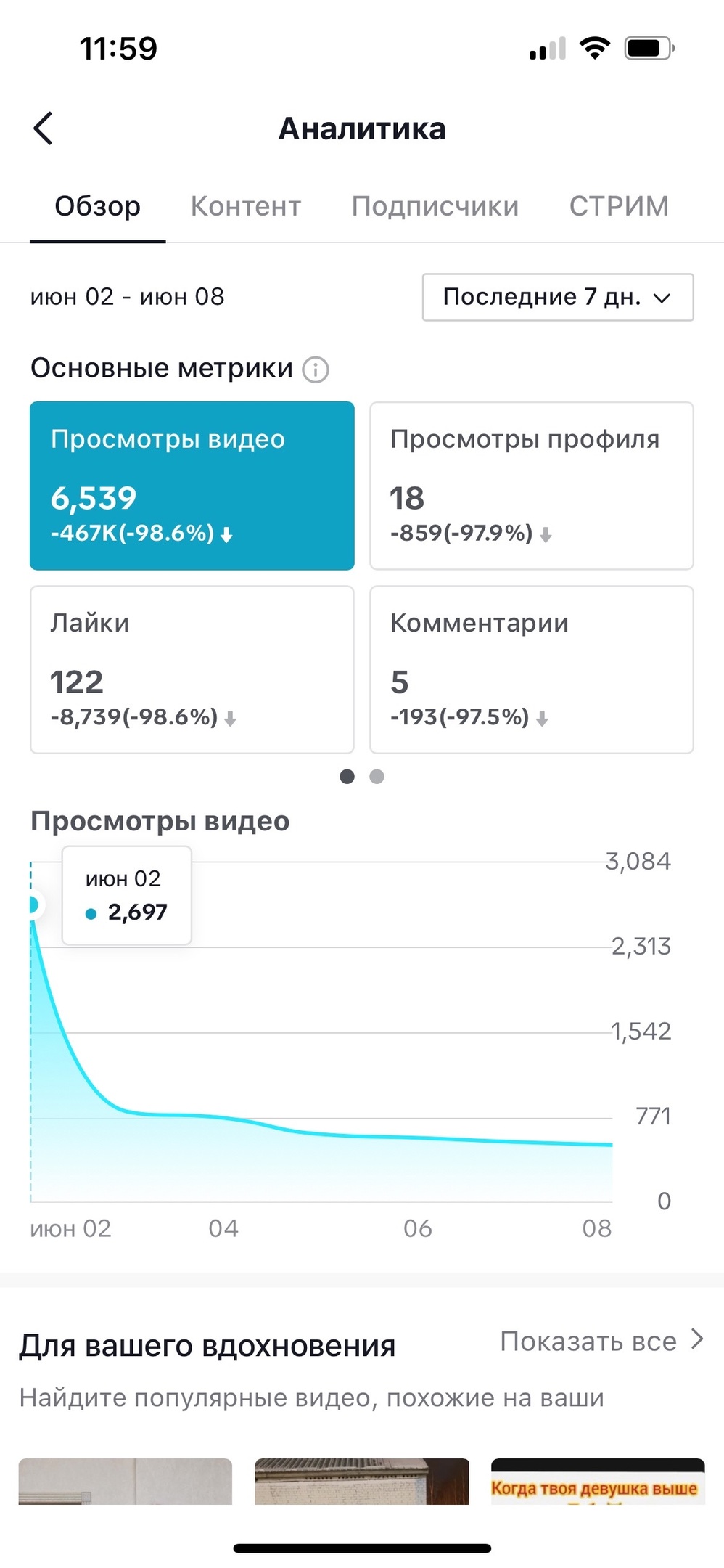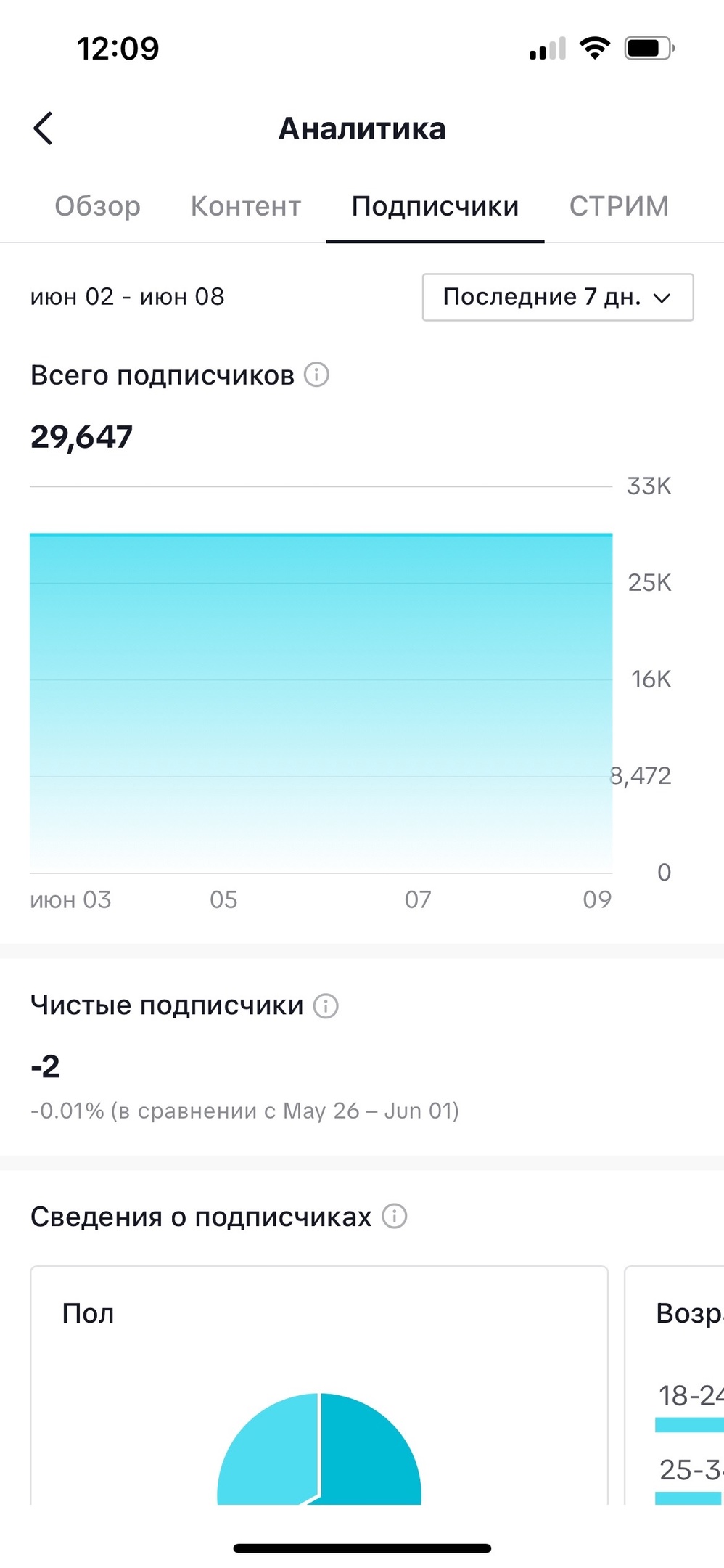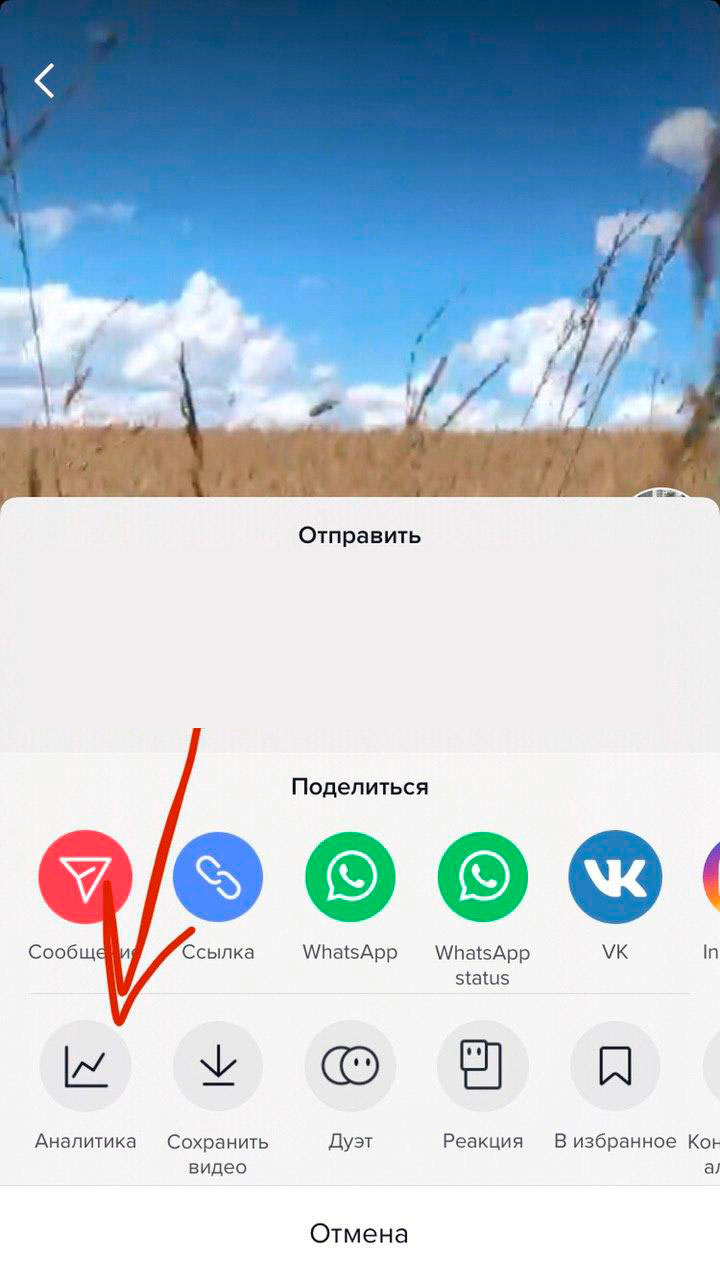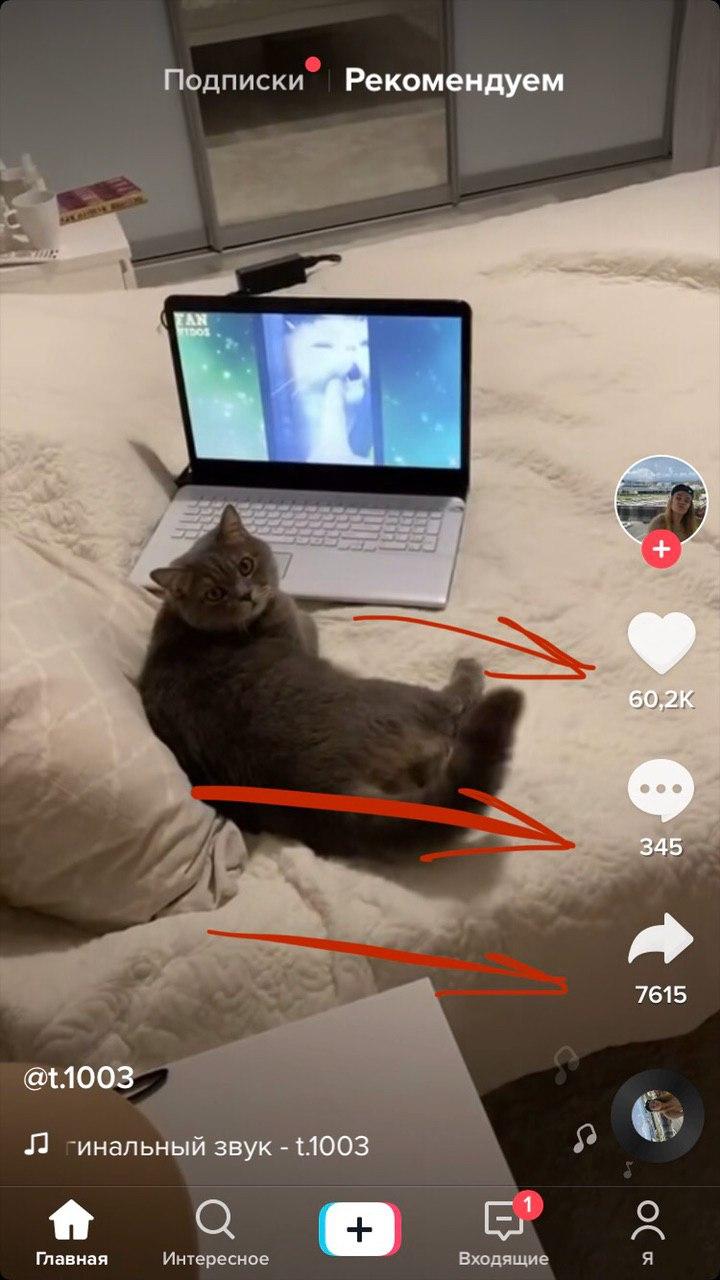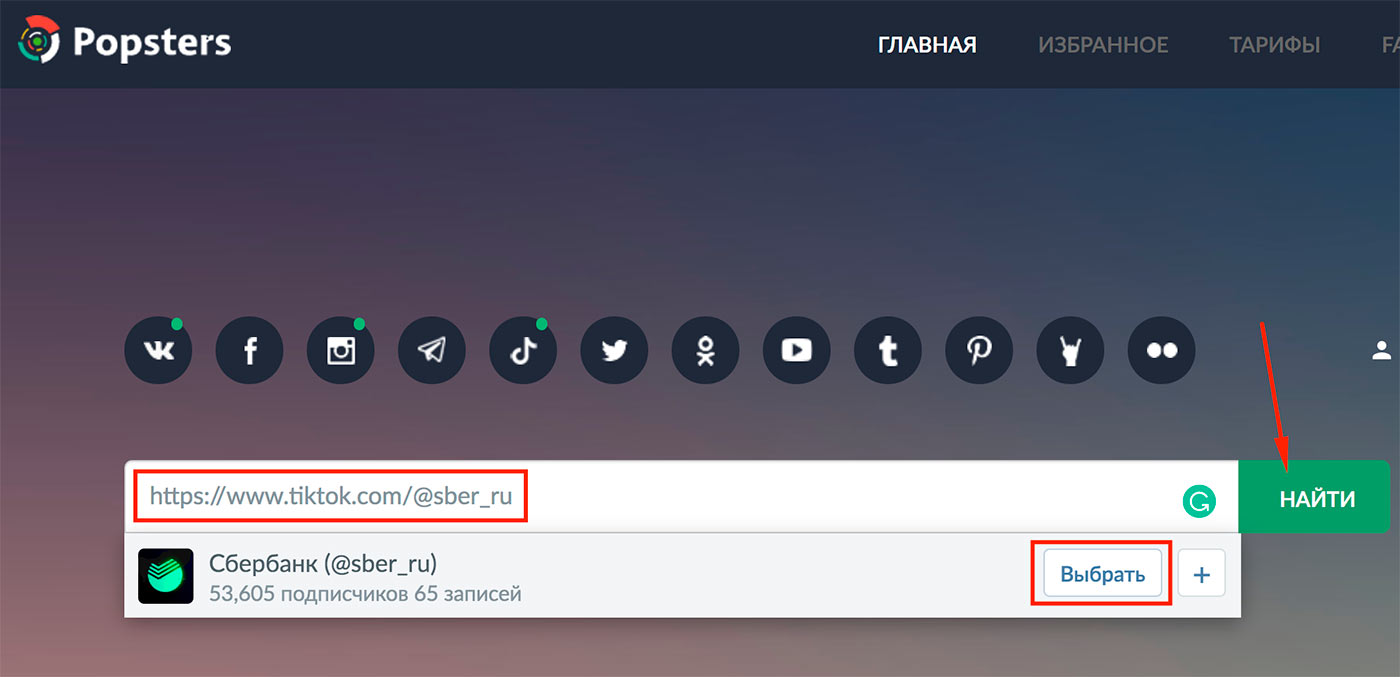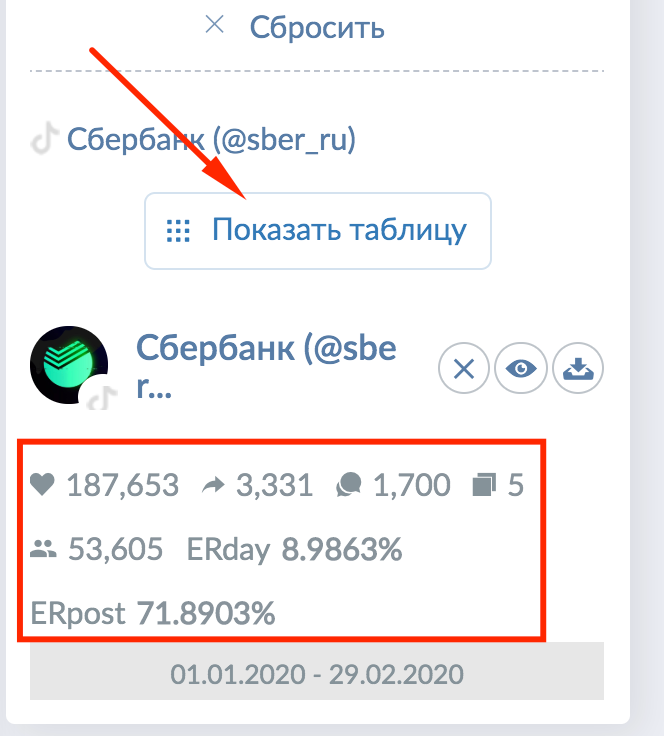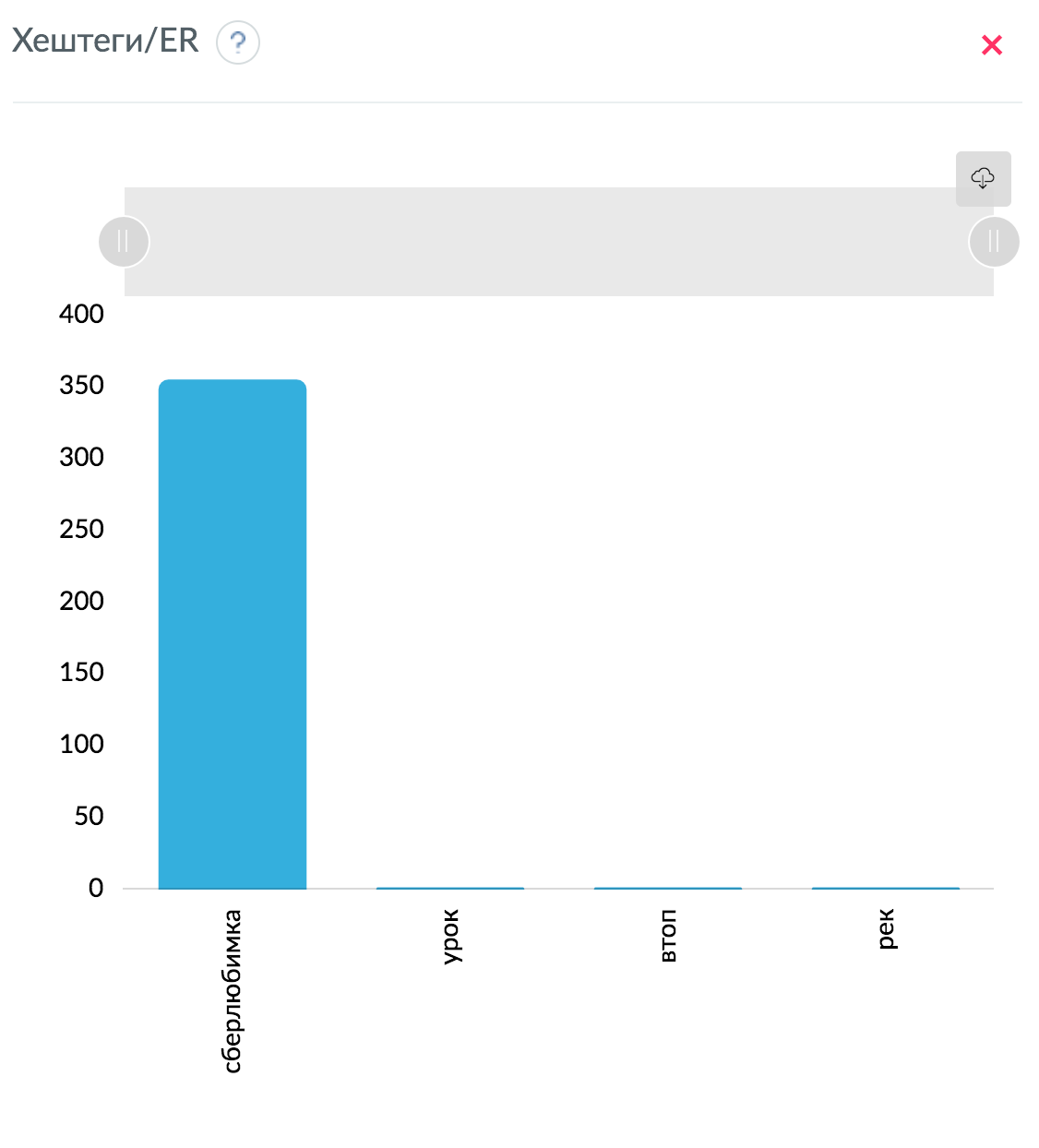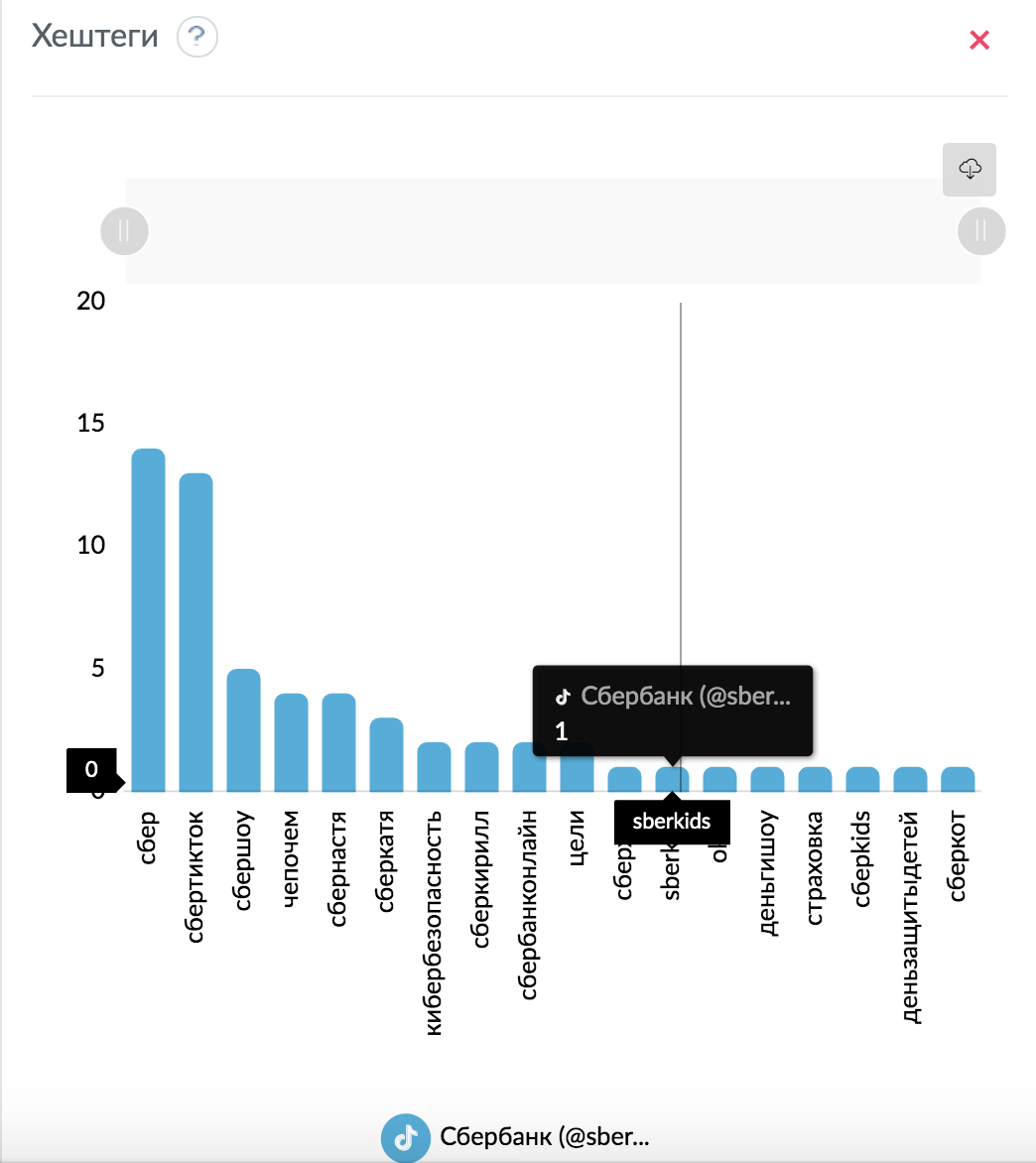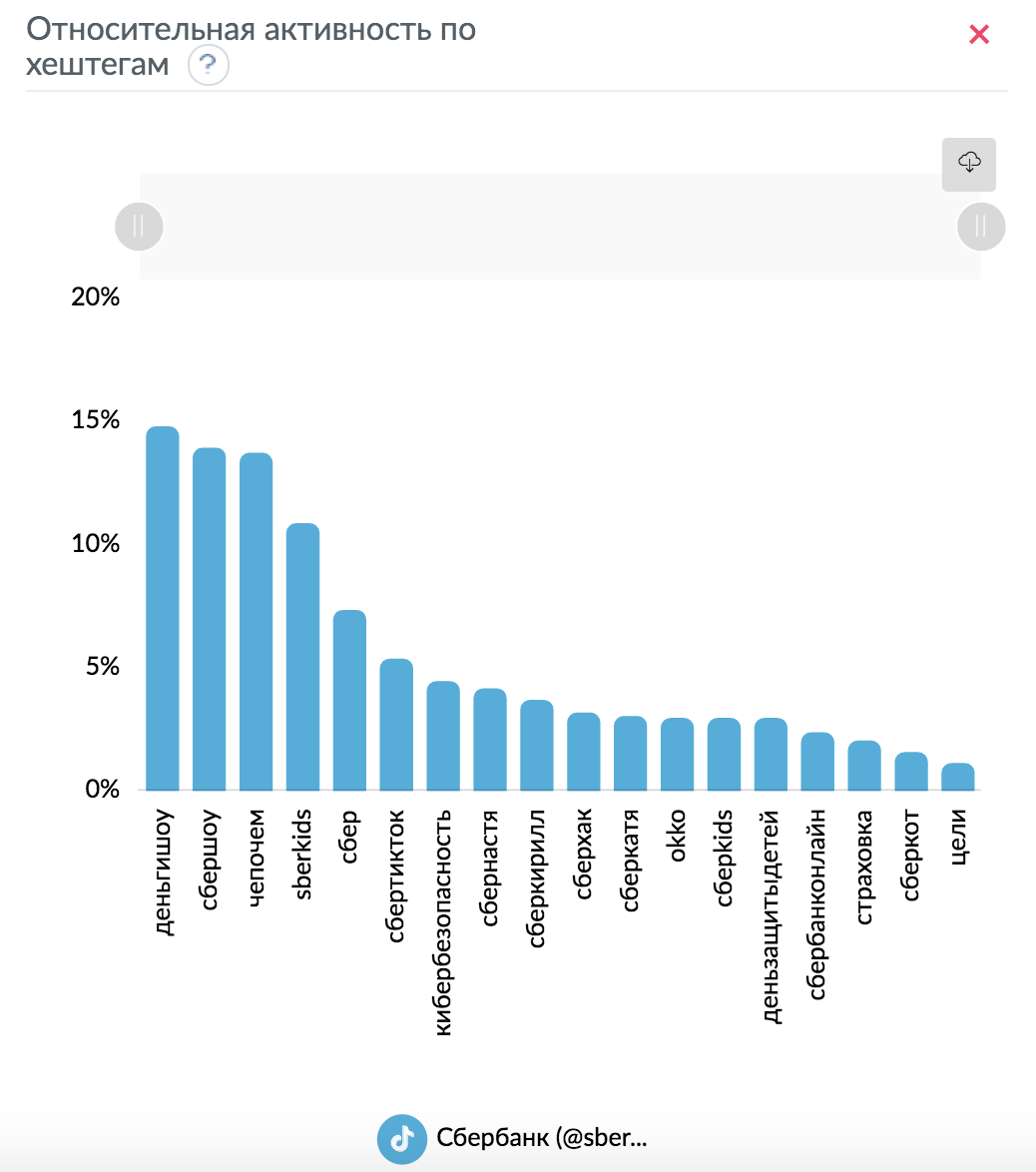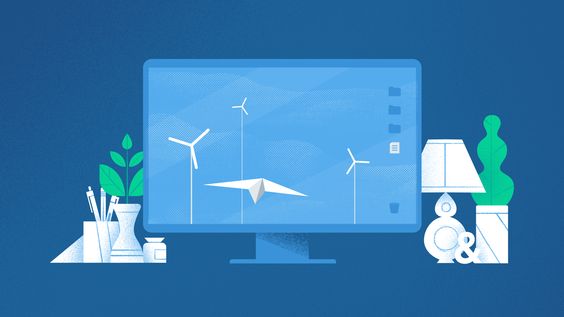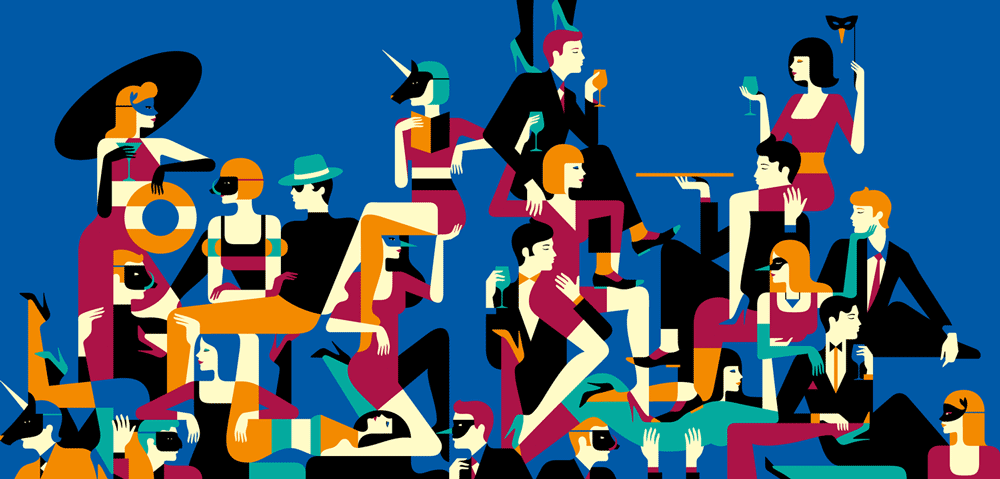Статистика и аналитика любого профиля в TikTok
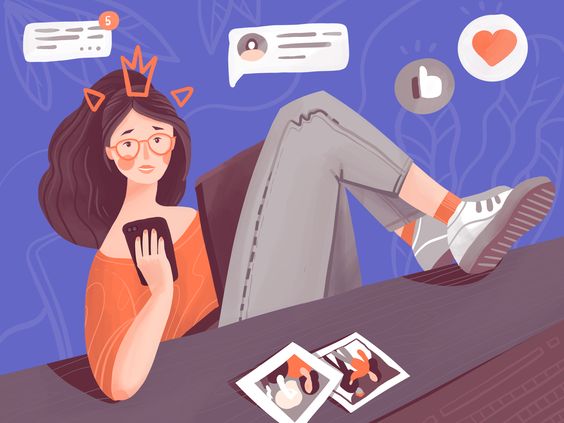
TikTok растет, бренды и блогеры тестируют новую площадку. Вы наверняка тоже думали о старте в TikTok с личным аккаунтом или страницей бренда. Готовим вас к работе с новой площадкой: разбираемся в аналитике контента. Разбираемся, какие возможности доступны в аналитике TikTok, как смотреть статистику чужих профилей и что делать с полученными данными.
Внутренняя статистика TikTok
В приложении TikTok владельцам аккаунта доступна встроенная статистика. Ее видят пользователи, которые переключили тип аккаунта на Pro. Немного похоже на механику Бизнес-аккаунтов в Instagram: статистика доступна для пользователей, изменивших тип аккаунта.
Чтобы перейти на TikTok Pro:
1. Зайдите в свой профиль (Вкладка «Мое»), перейдите в меню (значок с тремя точками в правом верхнем углу). Выберете «Настройки»
2. Перейдите в раздел «Управление аккаунтом».
3. Выберете опцию «Переключиться на Pro Account»
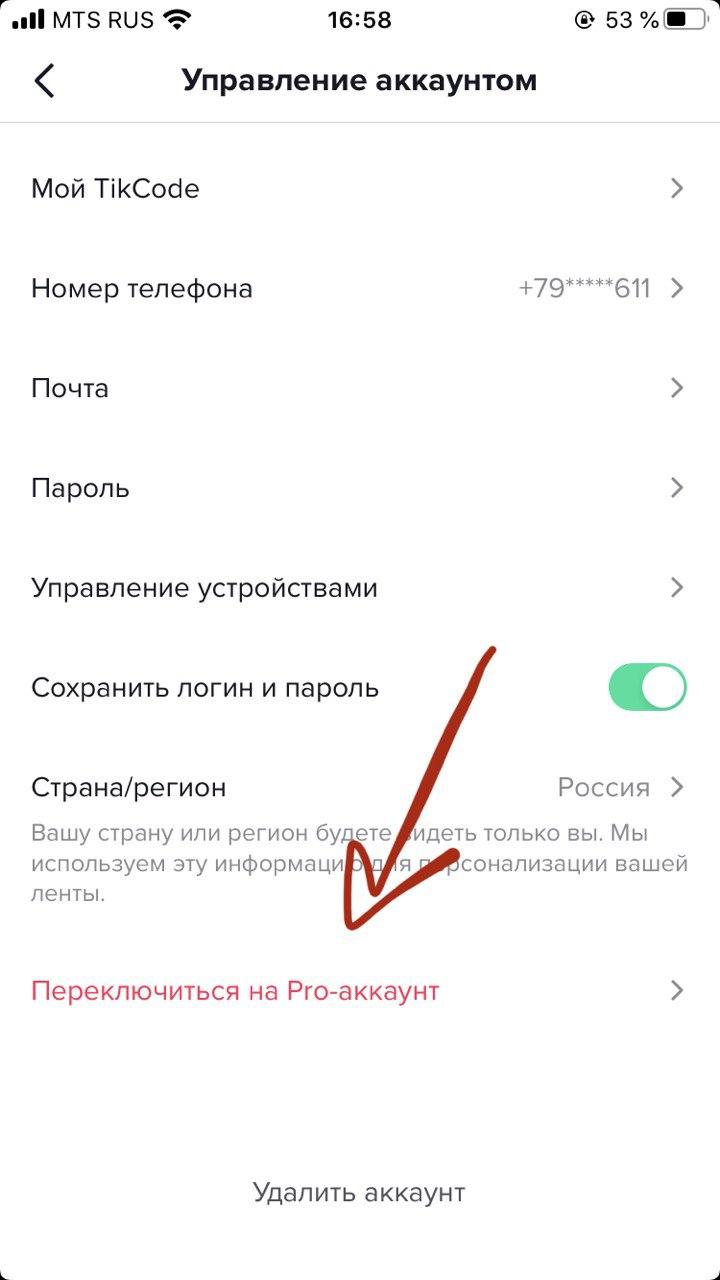
4. Выберете категорию, к которой относится ваш аккаунт.
5. Если ранее вы не привязали номер телефона, на этом этапе ведите номер и код, который получите по SMS.
6. Готово! Вы увидите уведомление «Добро пожаловать в Pro-аккаунт».
Теперь заходим в профиль, нажимаем на три полоски в верхнем правом углу, далее "Инструменты автора" и "Аналитика"
Данные здесь начали собираться только после изменения типа аккаунта. Для анализа статистики TikTok аккаунта, дождитесь, пока данные соберутся. Так как результаты оцениваются в динамике, может потребоваться до 7 дней ожидания, чтобы получить данные в TikTok аналитике, на основании которых можно делать какие-то выводы.
Возможности бесплатной аналитики TikTok Analytics
Встроенная статистика TikTok разделена на три больших раздела:
1. Обзор;
2. Контент;
3. Подписчики.
Переключайтесь между вкладками, чтобы подробнее изучить показатели из разных разделов.
Обзор
Здесь размещена основная информация о профиле:
- Суммарное число просмотров всех видео в аккаунте;
- Число подписчиков и график с динамикой их прироста;
- Число просмотров профиля и график за выбранный период;
- Количество лайков и комментариев;
- Видео для вдохновения.
Все показатели во встроенной аналитике TikTok оцениваются в разрезах: 7 дней, 28 дней, 60 дней и любой выбранный период.
Контент
В разделе «Контент» аналитики TikTok детально анализируются видео, размещенные в аккаунте. Два раздела:
1. Посты с видео: последние размещенные видео, от старых к новым, за последние 7 дней.
2. Популярные клипы: в отличие от предыдущего раздела, здесь размещены 9 видео, которые за последние 7 дней набрали больше всего просмотров.
Подписчики
Подробная информация о подписанных о вас аккаунтах: число подписчиков, распределение аудитории по полу, географии. Также в этом разделе находятся графики времени суток, когда подписчики наиболее активны.
Быстро перейти к статистике каждого видео можно так: откройте видео, нажмите на кнопку меню (три точки), затем выберете пункт Аналитика.
Как анализировать чужие аккаунты в TikTok
По профилям других пользователям доступно мало данных. Любой пользователь видит число подписчиков, подписок и суммарное число лайков, полученное аккаунтом со всех постов. В аккаунте пользователя всем видно число просмотров каждого видео из аккаунта.
Также доступна информация по каждому видео: лайки, комментарии, репосты.
Статистика доступна только владельцу аккаунта. Чтобы проанализировать профили конкурентов в TikTok, нужно использовать сторонние сервисы.
Сравнить несколько аккаунтов, выявить самый популярный контент, определить хештеги и рубрики, построить графики вовлеченности аудитории конкурента можно в Popsters. Аналитика здесь намного шире, чем встроенная статистика Instagram, поэтому Popsters подходит для более глубокого анализа своего аккаунта.
Сейчас инструмент работает с TikTok полностью бесплатно.
Как анализировать TikTok аккаунты в Popsters
В строке поиска введите полностью ссылку на аккаунт конкурента, по которому вы хотите собрать статистику. Нажмите кнопку «Найти» и выберете в списке нужный аккаунт кнопкой «Выбрать».
После этого задайте период анализа в поле справа и нажмите «Загрузить».
Вы увидите ленту постов выбранного аккаунта. По умолчанию она отсортирована по числу лайков: сверху находится публикация, собравшая максимальное количество лайков. Отсортируйте ленту по любому критерию: Лайки, Репосты, Комментарии, ER или в хронологическом порядке, по дате публикации.
В правой колонке расположена общая информация об аккаунте в анализируемом периоде: суммарное число лайков, репостов и комментариев, сумма публикаций и подписчиков аккаунта. Чтобы получить эти данные в развернутом виде, подходящем для использования в отчетах и презентациях, нажмите на «Показать таблицу».
Отсюда данные можно выгрузить в формате xlsx. Если вы выбираете на первом этапе несколько аккаунтов, в этом разделе будет доступно сравнение между ними по основным показателям вовлеченности. Сравнительную таблицу тоже можно выгрузить и забрать в отчет.
В левой колонке вы можете выбрать более детальную информацию об эффективности контента в аккаунте:
- Вовлеченность по дням недели;
- Вовлеченность по времени суток;
- Графики лайков, комментариев и репостов по датам.
Для анализа TikTok особенно актуальны графики эффективности публикаций с разными хештегами:
- Количество публикаций по разным хештегам;
- Средний ERpost записей, содержащих определенный хештег;
- Средняя эффективность публикаций с хештегом по отношению к публикациям с другим хештегом.
Все данные можно выгрузить в любом удобном формате: как изображение или в csv, xlsx, json, html.
Аналитика хештегов в TikTok
Проанализируйте, как хештеги влияют на эффективность публикаций в TikTok. Вам помогут три отчета:
Хештеги: показывает, сколько постов было опубликовано по каждому хештегу
Хештеги/ER: показывает средний ERpost для всех публикаций по каждому хештегу за выбранный период
Относительная активность по хештегам: дает данные по средней эффективности публикации с конкретным хештегом, в сравнении с публикациями с другими хештегами.
Эти отчеты помогут оценить, какие хештеги чаще всего используются в аккаунте – в вашем или у конкурента. А также увидеть эффективность публикаций с разными хештегами и выбрать хештеги, которые вы будете использовать в дальнейшем в работе.
Как улучшать показатели аналитики TikTok аккаунта
Вот несколько советов по улучшению показателей аналитики вашего аккаунта в TikTok:
-
Создайте привлекательный контент: Начните с создания качественного, интересного и уникального контента. Будьте творческими и экспериментируйте с различными форматами, трендами и музыкальными подкладками. Постарайтесь предложить что-то особенное и отличное от других видео.
-
Используйте хэштеги: Хэштеги играют важную роль в поиске контента в TikTok. Используйте популярные хэштеги, связанные с вашим видео, чтобы повысить его видимость. Также можно создать собственный уникальный хэштег, чтобы поддерживать связь между вашими видео и вашим аккаунтом.
-
Сотрудничество с другими создателями контента: Рассмотрите возможность сотрудничества с другими популярными создателями контента в TikTok. Это может помочь вам привлечь новую аудиторию и увеличить число подписчиков. Создайте совместные видео, участвуйте в челленджах и взаимно рекомендуйте друг друга.
-
Вовлекайте аудиторию: Постарайтесь создавать контент, который заинтересует и вовлечет вашу аудиторию. Задавайте вопросы, провоцируйте комментарии, проводите опросы и обязательно отвечайте на комментарии и сообщения, чтобы поддерживать активное взаимодействие.
-
Публикуйте регулярно: Постоянное обновление аккаунта поможет вам удерживать внимание и интерес аудитории. Постарайтесь создавать и публиковать новый контент регулярно, чтобы поддерживать активность своего аккаунта.
-
Анализируйте статистику: Используйте встроенные инструменты аналитики TikTok, чтобы получить представление о показателях вашего аккаунта. Анализируйте просмотры, комментарии, лайки и подписчиков, чтобы определить успешные видео и контент, а также понять предпочтения вашей аудитории.
-
Используйте тренды и вызовы: Будьте в курсе актуальных трендов и вызовов в TikTok и попробуйте внедрить их в свои видео. Участие в трендах может помочь вам получить больше внимания и привлечь новых подписчиков.
-
Рекламируйте свой аккаунт: Рассмотрите возможность использования рекламных инструментов TikTok для продвижения вашего аккаунта. Вы можете настроить рекламные кампании, чтобы увеличить видимость вашего контента и привлечь новую аудиторию.
Как найти лучшие хештеги TikTok для ваших видео
Хештеги помогают продвигать контент в TikTok: новые зрители могут найти ваши публикации по ним. Но для этого подойдут не все хештеги. В первую очередь, они делятся на высокочастотные и низкочастотные.
Чтобы определить частотность хештега, введите его в поиске TikTok. У высокочастотных будет более 500 тысяч результатов, у низкочастотных – меньше.
В высокочастотных хештегах высокая конкуренция и мало шансов, что ваше видео найдут при просмотре видео по тегу. Но их тоже можно добавлять к описанию ролика. Найти такие теги можно во вкладке "Интересное", здесь TikTok показывает все тренды, в том числе популярные на данный момент хештеги.
Низкочастотные хештеги используются среди пользователей реже. Поэтому они повышают шансы получить органические просмотры. Такие теги нужно подбирать вручную или с использованием специальных инструментов. Например, проанализируйте похожие аккаунты в Popsters, как описано выше. Так вы получите список хештегов, которые они используют.
Как использовать статистику для TikTok
Собрав цифры, вы можете провести конкурентный анализ или разработать стратегию для вашего аккаунта.
Статистика аккаунта поможет оценить эффективность ведения страницы: вы увидите динамику популярности аккаунта и поймете, в лучшую или худшую сторону он отличается от других профилей в категории.
Конкурентный анализ
Чтобы проанализировать конкурентов в TikTok, соберите следующие показатели.
- Число подписчиков;
- Число лайков;
- Среднее число просмотров по видео;
- Частота публикации видео;
- ER: уровень вовлеченности аудитории;
- Темы видео.
Разработка стратегии
Перед разработкой идеи для своего TikTok-профиля и составления контент-стратегии, оцените конкурентов и зарубежные аккаунты похожей тематики.
- Средний ER по аккаунту;
- Видео с самым высоким ER: тема, подача, музыка, длительность;
- Видео с самым низким ER.
Предположите, почему эти видео стали успешными или провальными? Придумайте похожую тему и включите ее в свой контент-план.
Анализ TikTok-блогера перед размещением рекламы
Заведите отдельный файл (лучше Excel или Google Sheets), где регулярно отслеживайте показатели:
- Число подписчиков;
- Число лайков;
- Число опубликованных за период видео;
- ER.
Заполняйте этот файл раз в неделю или хотя бы раз в месяц. Вы сможете следить за ростом аудитории и вовлеченности и отмечать, когда рост замедляется и дела у аккаунта идут хуже. Анализируйте, почему это произошло. Сравните, испытали ли конкуренты аналогичное падение результатов, или проблема только в вашем аккаунте?
Полезные статьи на близкую тему:
- Все про рекламу и продвижение в TikTok;
- Важные факты и цифры о TikTok, которые необходимы маркетологу.
- Эффективные способы как стать популярным в TikTok.
Попробуйте бесплатный пробный тариф Popsters чтобы получить статистику активности до 10 любых страниц в следующие 7 дней
Попробовать бесплатно